Win11充电没反应怎么办?最近有用户反映这个问题,使用笔记本电脑需要充电才能够正常使用,更新完系统之后遇到充电没反应的情况,怎么处理呢?针对这一问题,本篇带来了详细的解决方法,操作简单,分享给大家,一起看看吧。
Win11充电没反应的解决方法:
方法一:
1、有可能是系统更新导致电源驱动过期。
2、我们可以去自己的笔记本官网,下载并安装“电源管理驱动”来解决。
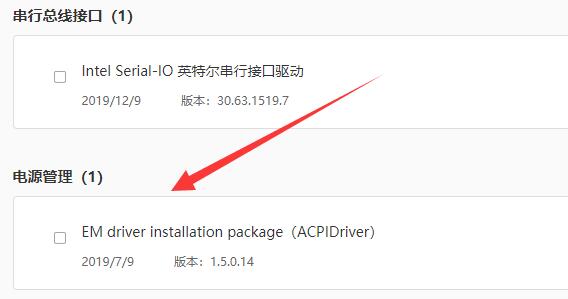
方法二:
1、我们还能打开“控制面板”。
2、打开后,进入“硬件和声音”。
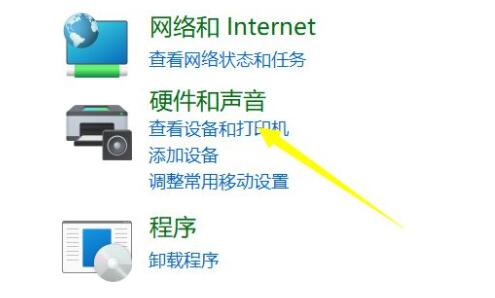
3、然后进入“更改电池设置”。
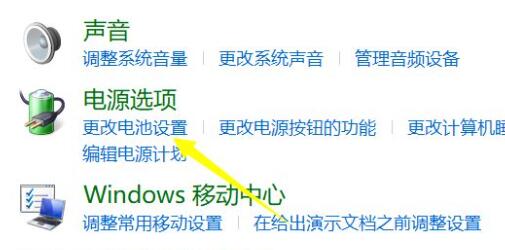
4、随后点击“更改计划设置”。
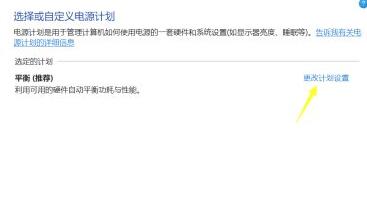
5、再选择“更改高级电源设置”。
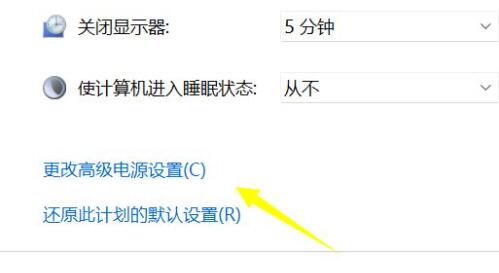
6、最后在其中修改“电池电量水平低”下的“接通电源”数值到“90”即可。
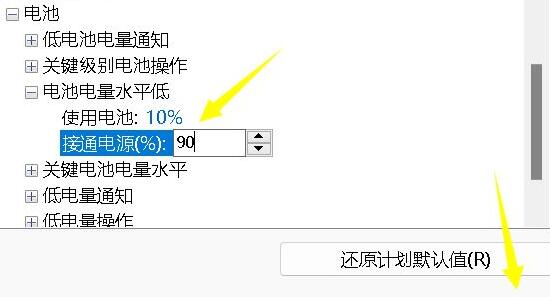
Win11充电没反应怎么办?最近有用户反映这个问题,使用笔记本电脑需要充电才能够正常使用,更新完系统之后遇到充电没反应的情况,怎么处理呢?针对这一问题,本
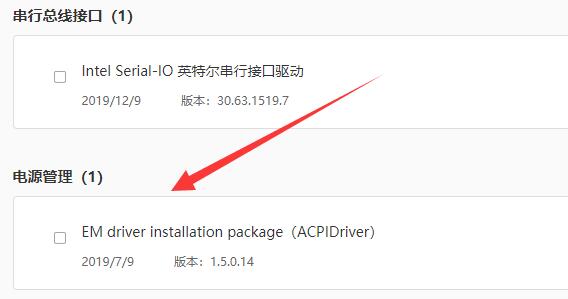
有些用户在使用笔记本电脑,需要定时给电脑进行充电,但是最近有Win11系统Win11系统的用户反映,遇到了笔记本电脑不能充电的情况,导致电脑没电没办法使用,这是
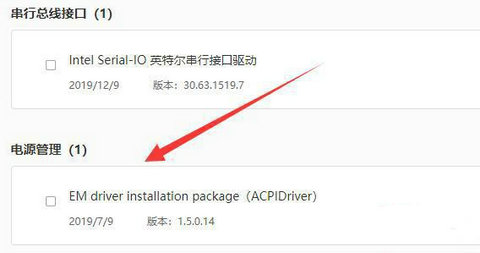
现在很多的笔记本电脑都升级到了win11系统win11系统,在充电的时候,发现任务栏的电池图片显示了感叹号,大部分用户都不知道这是怎么回事,关于此问题,本期的教
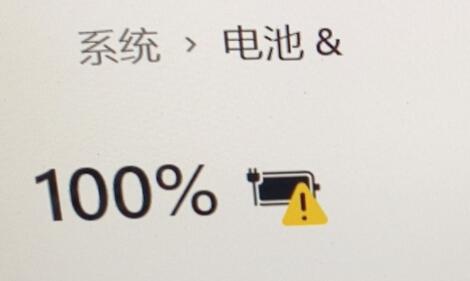
Win11充电有感叹号怎么办?最近有用户反映这个问题,给电脑充电的时候发现每次充电都有黄色感叹号,不知道怎么回事,可能是电池损坏造成的,具体怎么解决呢?针
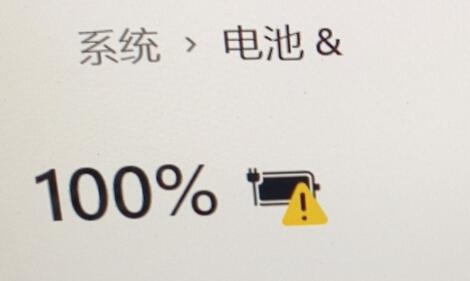
现在很多笔记本电脑都是安装的win11系统win11系统,有近期有不少用户都在反映说win11笔记本电脑充电充不进去,大多数用户面对这个问题时都不知道应该怎么解决,
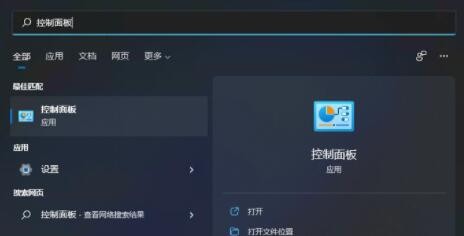
备案号:渝ICP备20005664号-4
Copyright © 简单到家 cdxsxbx.com
